Pruebas en un entorno real
Pruebe en producción sin marcas de agua.
Funciona donde lo necesites.
El formato de documento portátil (PDF) desarrollado por Adobe, es esencial para mantener la integridad del material rico en texto y estéticamente agradable a la hora de compartir documentos. Normalmente se necesita un programa específico para acceder a archivos PDF en línea y rellenar formularios PDF. En la actualidad, muchas publicaciones digitales importantes necesitan archivos PDF para crear formularios PDF interactivos. Muchas empresas utilizan archivos PDF para crear documentos y facturas profesionales utilizando elementos interactivos como botones de opción, widgets de cuadros de lista, widgets de campos de texto, cuadros desplazables y listas desplegables.
Los desarrolladores suelen utilizar bibliotecas para crear documentos PDF que satisfagan requisitos específicos de los consumidores. Python puede utilizarse para extraer texto específico de campos de formularios PDF existentes analizándolo. IronPDF es una potente librería Python para procesar archivos PDF, incluyendo la extracción de datos, imágenes, botones de radio, widgets listbox frente a widgets checkbox, y otros tipos de información. En este tutorial, descubriremos cómo utilizar esta biblioteca para crear formularios PDF, crear nuevos archivos PDF y agrupar explícitamente formularios interactivos con datos.
PdfDocument.Python es un lenguaje de programación que facilita la creación rápida y sencilla de interfaces gráficas de usuario. Para los programadores, Python también es mucho más dinámico que otros lenguajes. Por ello, añadir la biblioteca IronPDF a Python es un proceso sencillo. Una amplia gama de herramientas preinstaladas, como PyQt, wxWidgets, Kivy, y muchos otros paquetes y librerías, pueden utilizarse para construir de forma rápida y segura una GUI totalmente completa.
Podemos utilizar IronPDF, que admite Python además de otros lenguajes de programación, para combinar una serie de capacidades de otros marcos como .NET Core. Para obtener más información sobre IronPDF for Python, haga clic en aquí.
El diseño y el desarrollo web en Python son más fáciles con IronPDF. Como resultado, tres paradigmas de desarrollo web de Python -Django, Flask y Pyramid- han ganado un amplio reconocimiento. Sitios web y servicios en línea como Reddit, Mozilla y Spotify han utilizado estos marcos.
Compruebe que Python está instalado en su ordenador. Para descargar e instalar la versión más reciente de Python compatible con su sistema operativo, vaya a la página oficial de Python sitio web. Después de instalar Python, crea un entorno virtual para separar los requisitos de tu proyecto. Su proyecto de conversión puede tener un espacio de trabajo ordenado e independiente gracias al módulo venv, que le permite crear y gestionar entornos virtuales.
Para este artículo, utilizaremos PyCharm, un IDE para desarrollar código Python.
Una vez iniciado PyCharm IDE, elija "Nuevo proyecto".
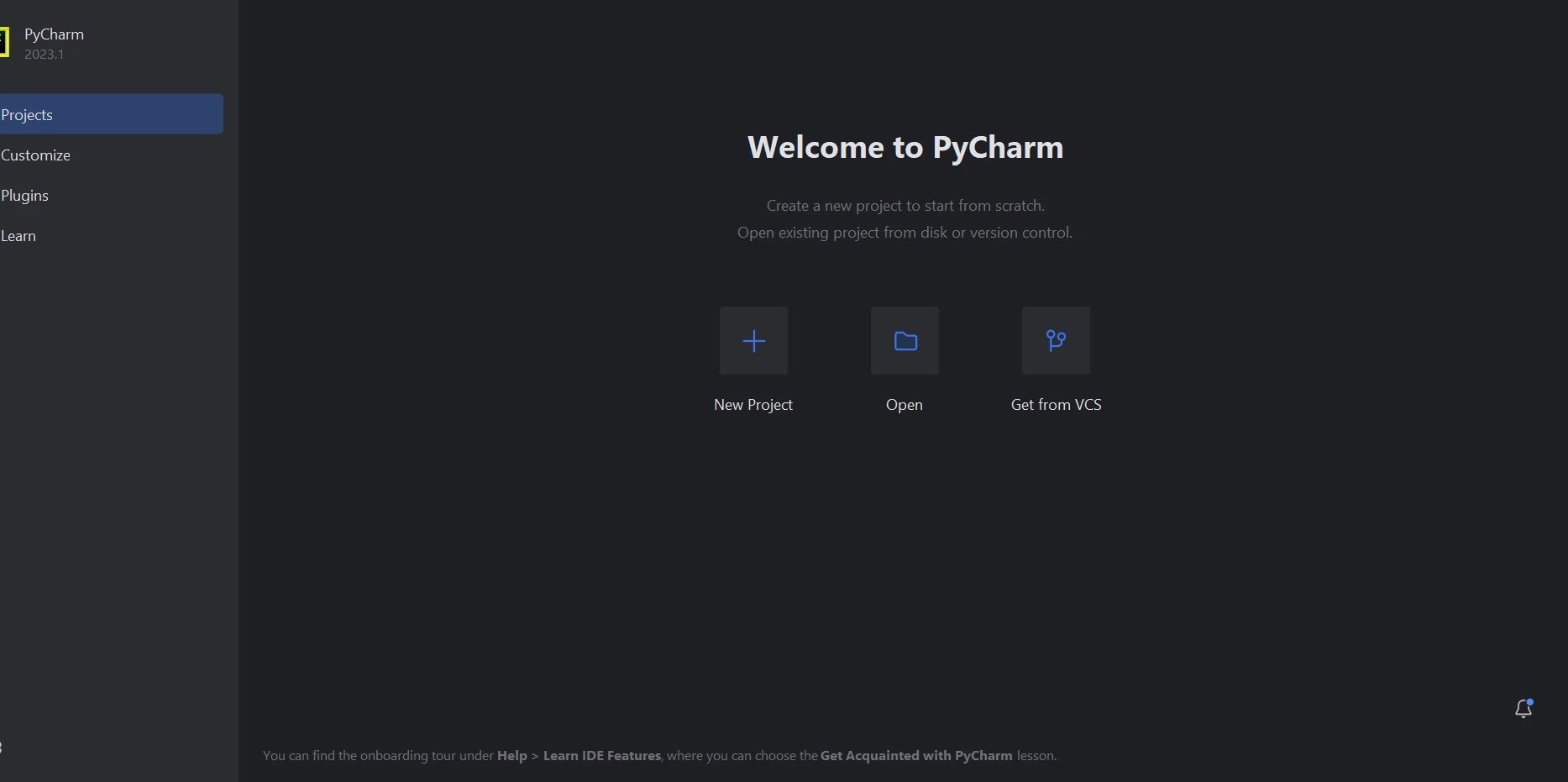
Cuando elija "Nuevo proyecto", se abrirá una nueva ventana en la que podrá especificar el entorno y la ubicación del proyecto. Puede que le resulte más fácil entenderlo en la siguiente imagen.
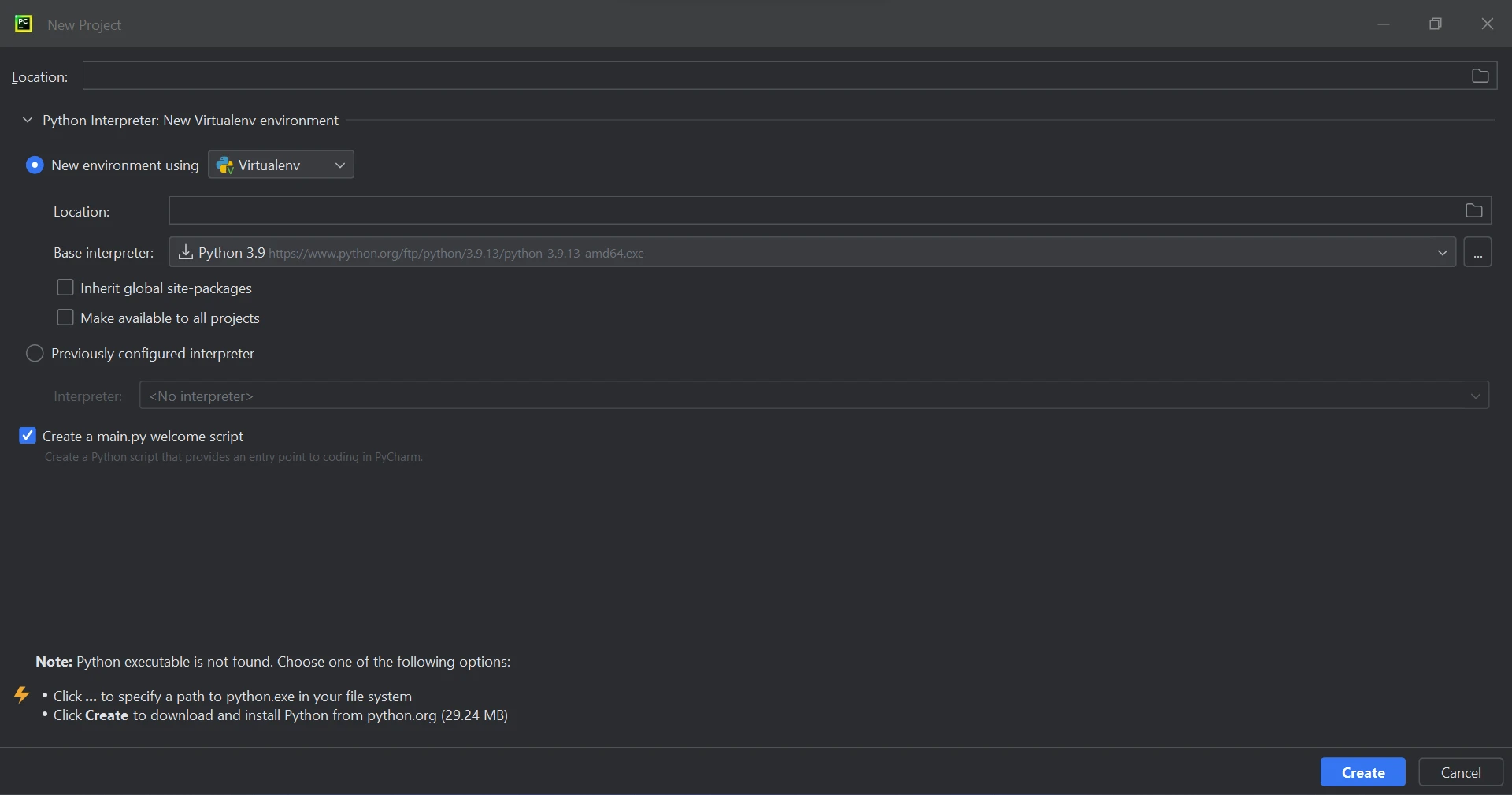
Tras elegir la ubicación del proyecto y la ruta del entorno, pulse el botón "Crear" para iniciar un nuevo proyecto. La nueva ventana que aparece a continuación puede utilizarse para construir el software. En esta guía se utiliza Python 3.9.
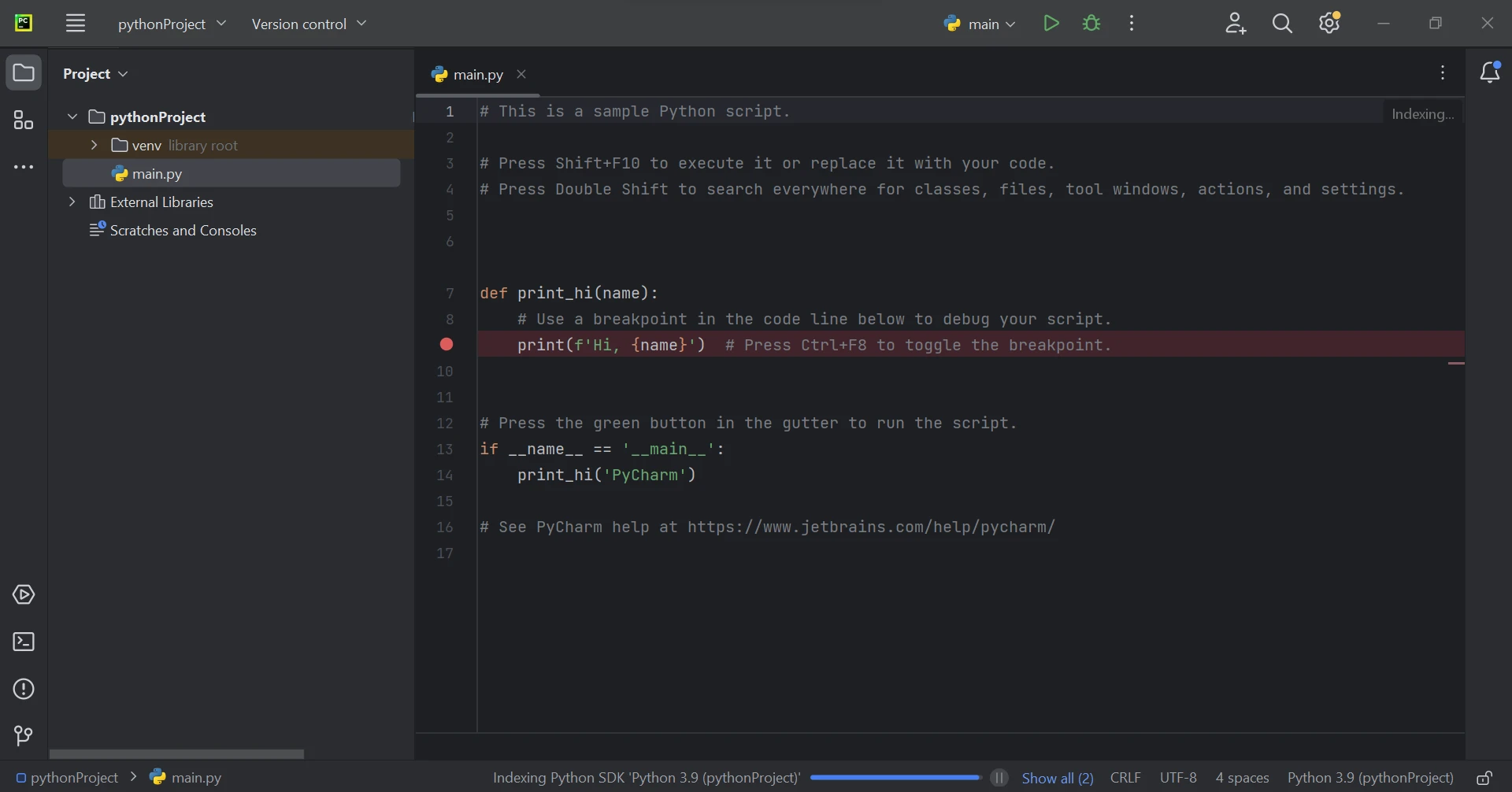
En la mayoría de los casos, el módulo IronPDF de Python utiliza .NET 6.0. Como resultado, el tiempo de ejecución de .NET 6.0 debe estar instalado en su ordenador para poder utilizar IronPDF con Python. Puede que sea necesario instalar .NET para que los usuarios de Linux y Mac puedan utilizar este módulo de Python. Visita esta página página para obtener el entorno de ejecución necesario.
Para generar, modificar y abrir archivos con extensión ".pdf", es necesario instalar el paquete "ironpdf". Abra una ventana de terminal e introduzca el siguiente comando para instalar el paquete en PyCharm:
pip install ironpdf
La instalación del paquete 'ironpdf' se muestra en la siguiente captura de pantalla.
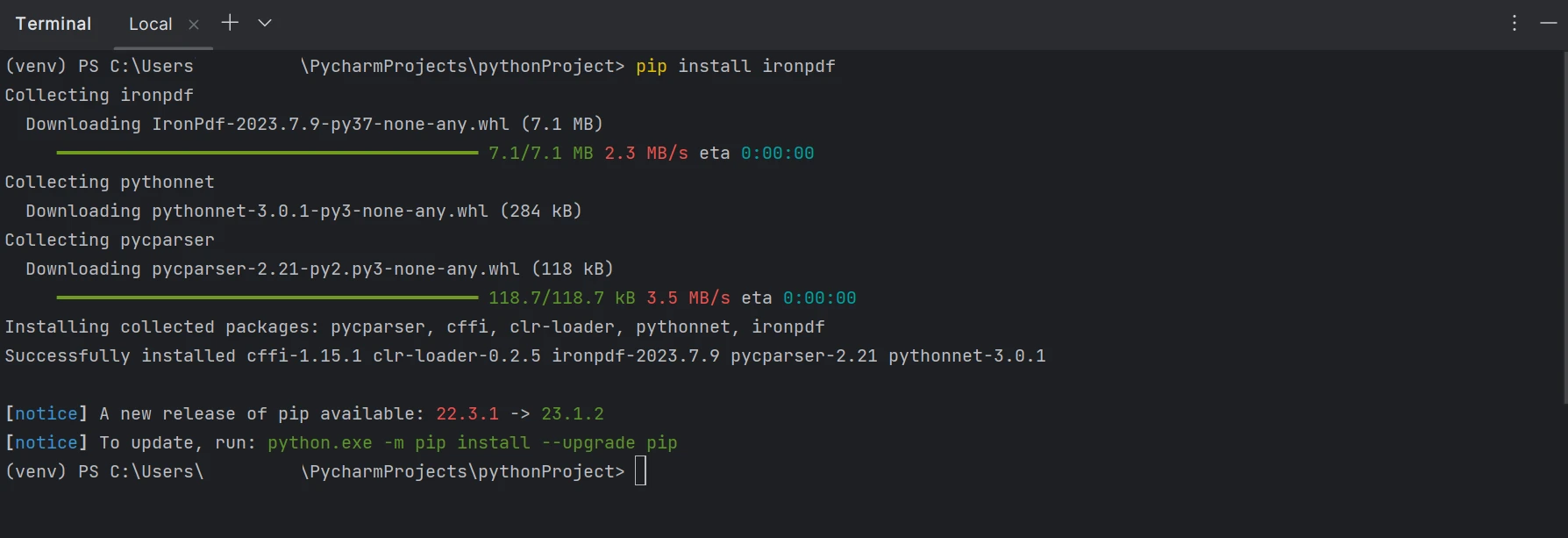
Podemos crear formularios PDF interactivos con la ayuda de IronPDF. Con unas pocas líneas de código, el ejemplo de Formulario PDF con una radio de demostración se muestra a continuación.
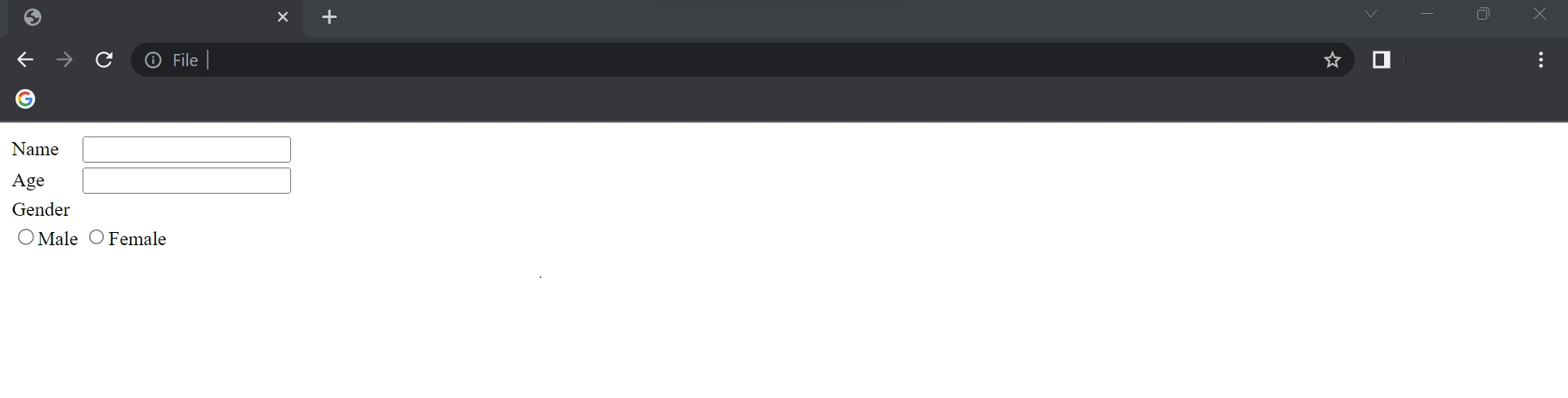
Vamos a utilizar el HTML anterior como una cadena para crear formularios PDF en el siguiente código.
from ironpdf import *
Form_Data = """
<html>
<body>
<table>
<tr>
<td>Name</td>
<td><input name="name" type="text"/></td></td>
</tr>
<tr>
<td>Age</td>
<td><input name="age" type="text"/></td></td>
</tr>
<tr>
<td>Gender</td>
</tr>
<tr>
<td><input name="Gender" type="radio">Male</input></td>
<td><input name="Gender" type="radio">Female</input></td>
</tr>
</table>
</body>
</html>"""
# Step 1: Create PDF Form from HTML string
renderer = ChromePdfRenderer()
renderer.RenderingOptions.CreatePdfFormsFromHtml = True
renderer.RenderHtmlAsPdf(Form_Data).SaveAs("DemoForm.pdf")
# Step 2: Reading and Writing PDF form values
form_document = PdfDocument.FromFile("DemoForm.pdf")
name_field = form_document.Form.GetFieldByName("name")
name_field.Value = "Mike"
print("NameField value: {}".format(name_field.Value))
age_field = form_document.Form.GetFieldByName("age")
age_field.Value = "21"
print("AgeField value: {}".format(age_field.Value))
gender_field = form_document.Form.Fields [3]
gender_field.Value = "On"
form_document.SaveAs("UpdatedForm.pdf")En el ejemplo anterior, primero creamos un objeto para el ChromePdfRenderer(), y luego establecemos el valor RenderingOptions.CreatePdfFormsFromHtml como true, lo que habilita los formularios en el archivo PDF. Usamos el método RenderHtmlAsPdf para pasar la cadena HTML como parámetro.
Con la ayuda del parámetro SaveAs, guardamos los archivos PDF creados a partir de la cadena HTML. Ahora hemos creado un Formulario PDF a partir de la cadena HTML, que tendrá el aspecto de la imagen de abajo y estará inicialmente vacío. Volvemos a utilizar IronPDF para actualizar los campos de los formularios PDF. En el PDF, los dos primeros campos son widgets de entrada de texto y el otro campo son botones de opción.
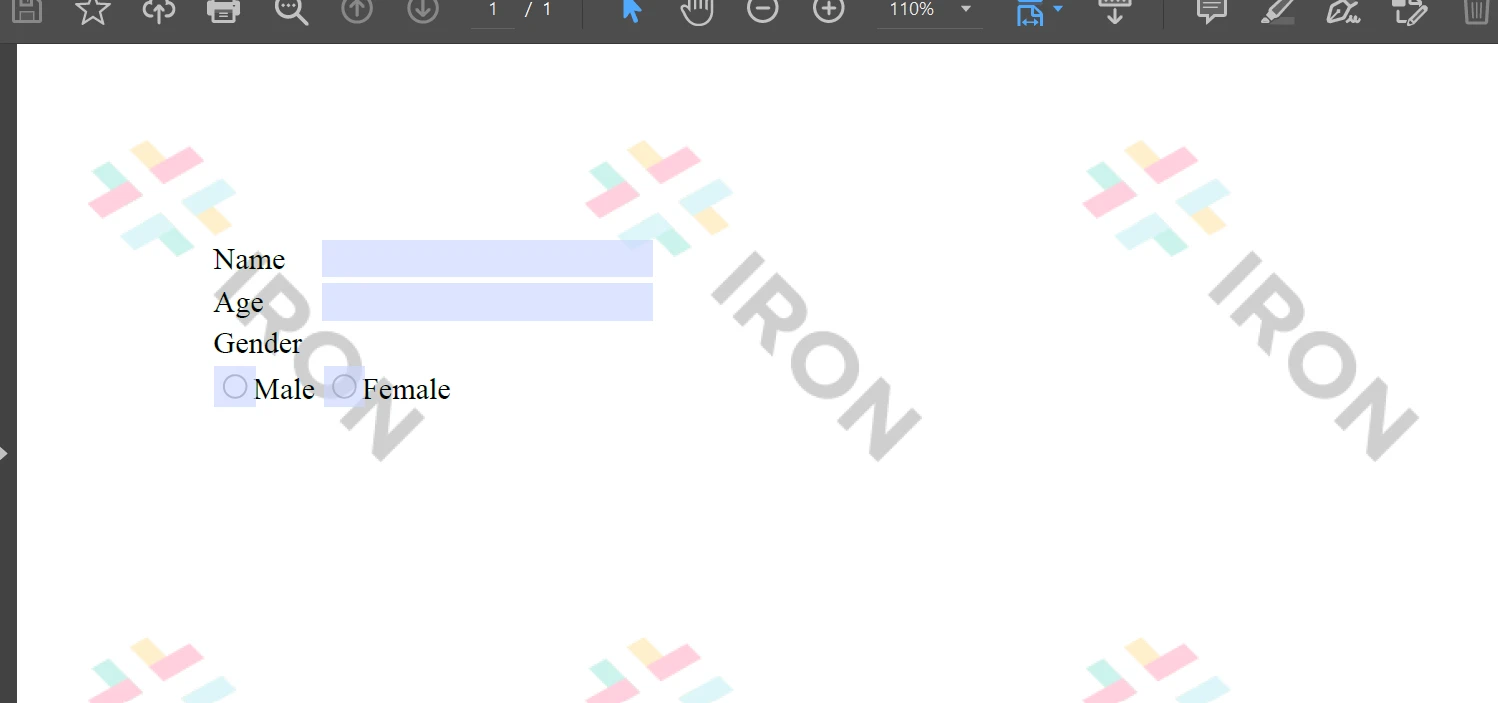
A continuación, utilizaremos PdfDocument para cargar el formulario PDF que hemos generado anteriormente. Con Form.GetFieldByName, podemos obtener el elemento PDF Form utilizando el nombre del elemento, o podemos utilizar Form.Fields [] pasando el índice del elemento al valor del array. Podemos obtener y establecer el valor del elemento en los Formularios PDF, y con la ayuda de la función SaveAs, podemos guardar el archivo PDF actualizado/nuevo en una ubicación.
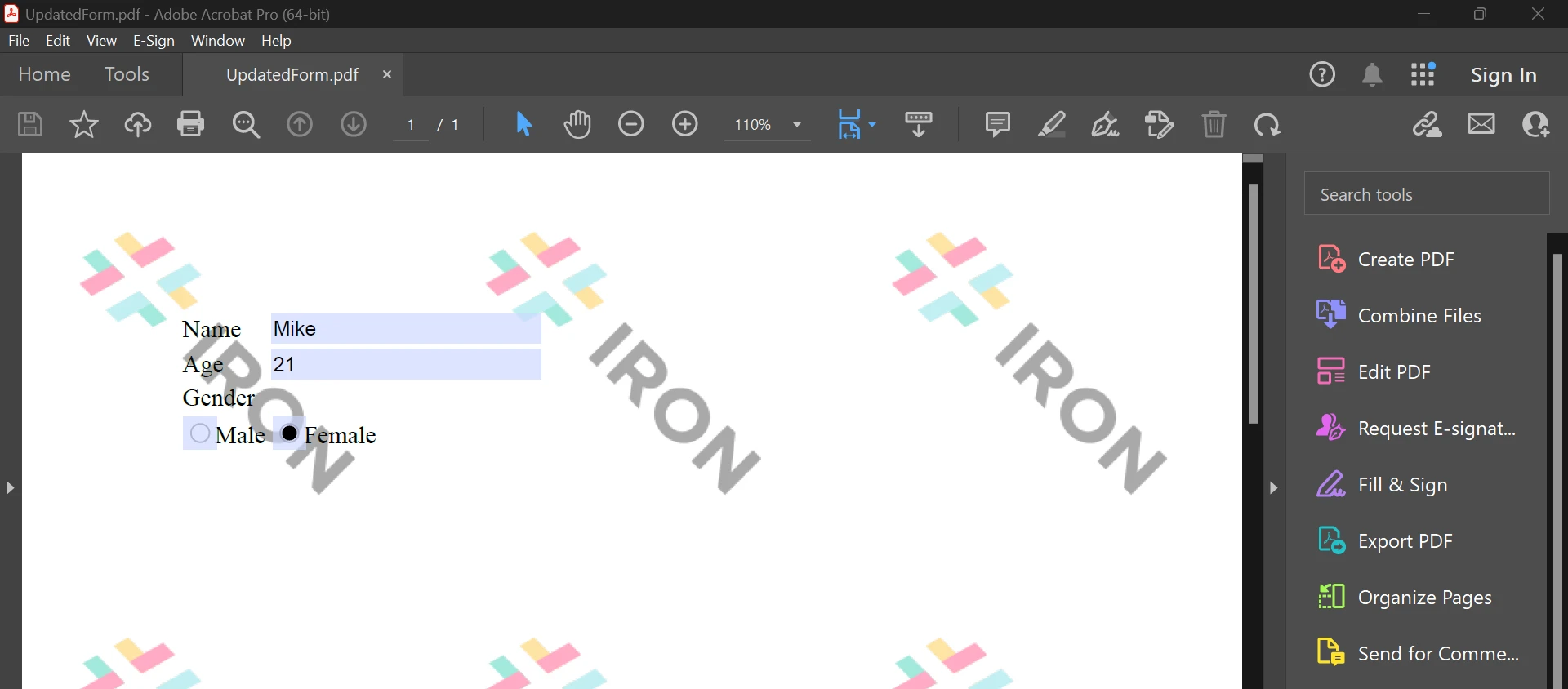
Lo anterior es el resultado del código, que nos ayuda a rellenar Formularios PDF. Para obtener más información sobre los formularios PDF, consulte el enlace aquí.
La biblioteca IronPDF ofrece sólidas técnicas de seguridad para reducir los riesgos y garantizar la seguridad de los datos. No está restringido a ningún navegador en particular y es compatible con todos los más populares. Con sólo unas pocas líneas de código, IronPDF permite a los programadores generar y leer rápidamente archivos PDF. La biblioteca IronPDF ofrece una gama de opciones de licencia para satisfacer las diversas demandas de los desarrolladores, incluida una licencia de desarrollador gratuita y licencias de desarrollo adicionales que pueden adquirirse.
El paquete $749 Lite incluye una licencia perpetua, una garantía de devolución del dinero de 30 días, un año de mantenimiento del software y opciones de actualización. No hay gastos adicionales después de la compra inicial. Estas licencias pueden utilizarse en entornos de desarrollo, ensayo y producción. Además, IronPDF ofrece licencias gratuitas con algunas restricciones temporales y de redistribución. Los usuarios pueden evaluar el producto en uso real durante el periodo de prueba gratuito sin marca de agua. Haga clic en enlace para obtener más información sobre el coste de la edición de prueba de IronPDF y cómo obtener la licencia.
9 productos API .NET para sus documentos de oficina








